Vedi come scaricare foto da Samsung
Oggi vediamo come effettuare il Trasferimento delle Foto da Dispositivi Samsung
I dispositivi Samsung, noti per la loro alta qualità fotografica e le loro capacità avanzate, sono strumenti ideali per catturare e memorizzare istanti significativi. Scaricare foto da un dispositivo Samsung può sembrare un’operazione semplice, ma esistono diverse tecniche e metodi per farlo, ognuna con le proprie caratteristiche. Questa relazione si propone di analizzare le modalità più comuni e le tecniche di trasferimento delle foto da un dispositivo Samsung a un computer, a un altro dispositivo mobile o a servizi di archiviazione cloud.
1. Condizioni Preliminari
Prima di procedere con il trasferimento delle foto, è importante verificare alcune condizioni preliminari:
– Il dispositivo Samsung deve essere carico per evitare interruzioni durante il trasferimento.
– Assicurarsi di avere cavi e adattatori funzionanti, se necessario.
– Verificare che il computer o il dispositivo di destinazione abbia spazio sufficiente per ricevere le foto.
2. Metodi di Trasferimento
2.1 Trasferimento tramite Cavo USB
Il metodo più tradizionale per scaricare foto da un dispositivo Samsung è utilizzare un cavo USB.
Procedura:
1.
Collegare il Dispositivo al Computer
: Utilizzare un cavo USB appropriato per collegare il dispositivo Samsung al computer.
2.
Abilitare il Modo di Trasferimento Dati
: Sul dispositivo, potrebbe comparire una notifica che chiede di scegliere il tipo di connessione. Selezionare “Trasferimento file” o “PTP” (Picture Transfer Protocol).
3.
Accedere alla Memoria del Dispositivo
: Sul computer, aprire “Questo PC” o “Esplora file” e selezionare il dispositivo Samsung.
4.
Cercare la Cartella delle Foto
: Navigare alla cartella “DCIM” per trovare le foto scattate. Si possono trovare anche immagini in altre cartelle come “Pictures” o “Screenshots”.
5.
Selezionare e Copiare le Foto
: Selezionare le foto desiderate, fare clic con il tasto destro e scegliere “Copia”. Quindi, incollare le foto nella destinazione desiderata sul computer.
2.2 Trasferimento tramite Samsung Smart Switch
Samsung Smart Switch è un software progettato per facilitare il trasferimento di dati tra dispositivi Samsung e computer.
Procedura:
1.
Installazione del Software
: Scaricare e installare l’app Smart Switch sul computer.
2.
Collegare il Dispositivo
: Utilizzare un cavo USB per collegare il dispositivo Samsung al computer.
3.
Avviare Smart Switch
: Aprire l’app Smart Switch. Il software riconoscerà automaticamente il dispositivo.
4.
Selezionare le Foto
: Dal menu principale, selezionare “Backup” o “Trasferisci” e quindi specificare i dati da trasferire, inclusi i file fotografici.
5.
Completare il Processo
: Seguire le istruzioni sullo schermo per completare il trasferimento dei file.
2.3 Trasferimento via Cloud
I servizi di archiviazione cloud come Google Drive, Dropbox e OneDrive offrono un metodo comodissimo e senza fili per trasferire foto.
Procedura:
1.
Installare l’App Cloud
: Scaricare e installare l’app corrispondente sul dispositivo Samsung (es. Google Drive).
2.
Caricare le Foto
: Aprire l’app, accedere con un account esistente o crearne uno nuovo. Utilizzare l’opzione “Carica” per selezionare le foto dal dispositivo e caricarle nel cloud.
3.
Accedere dal Computer
: Sul computer, accedere allo stesso account cloud via browser o app e scaricare le foto desiderate sul computer.
2.4 Utilizzo di Bluetooth e Wi-Fi Direct
Questi metodi sono ideali per trasferire foto a un altro dispositivo mobile.
Procedura per Bluetooth:
1.
Attivare il Bluetooth
: Abilitare il Bluetooth sia sul dispositivo Samsung che sul dispositivo di destinazione.
2.
Selezionare le Foto
: Aprire l’app Galleria, selezionare le foto da trasferire e cliccare su “Condividi”, quindi scegliere Bluetooth.
3.
Accettare il Trasferimento
: Sul dispositivo di destinazione, accettare il trasferimento.
Procedura per Wi-Fi Direct:
1.
Attivare Wi-Fi Direct
: Abilitare Wi-Fi Direct sul dispositivo Samsung e su quello di destinazione.
2.
Selezionare le Foto
: Aprire l’app Galleria e selezionare le foto.
3.
Inviare tramite Wi-Fi Direct
: Cliccare su “Condividi” e selezionare Wi-Fi Direct, quindi scegliere il dispositivo di destinazione.
3. Considerazioni Finali
Scaricare foto da un dispositivo Samsung è un’operazione che può risultare semplice e veloce, purché si utilizzino i metodi appropriati e si seguano le procedure corrette. La scelta del metodo dipende dalle preferenze personali e dalle circumstanze specifiche. Per chi preferisce i metodi tradizionali, il cavo USB rimane il più efficace, mentre per chi desidera flessibilità e comodità, il cloud e le tecnologie wireless come Bluetooth e Wi-Fi Direct rappresentano ottime opzioni.
È sempre consigliabile mantenere una copia di backup delle foto, utilizzare strumenti di gestione di archiviazione avanzati e controllare regolarmente lo spazio di archiviazione disponibile per evitare perdite accidentali dei dati.